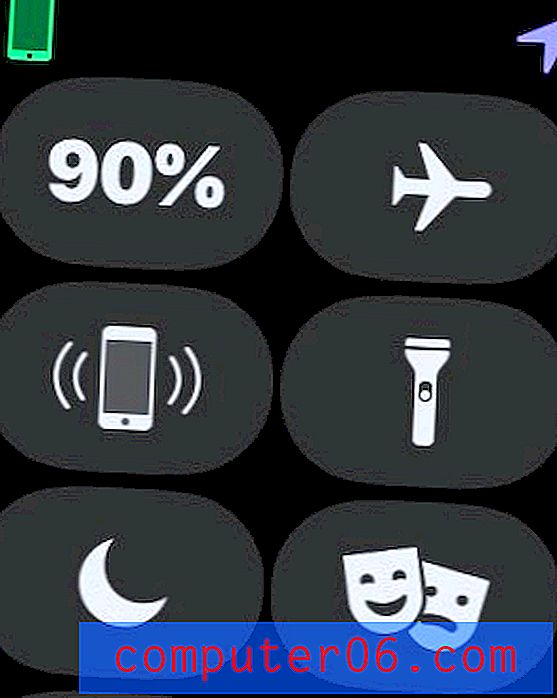Como trabalhar offline no Outlook 2013
O Outlook 2013 tem várias maneiras diferentes de alertá-lo sobre novas mensagens. Isso é muito útil quando você precisa trabalhar em outros programas e só deseja verificar o Outlook quando sabe que algo novo está lá.
Mas se você estiver recebendo um grande volume de emails que o distraem da conclusão do trabalho, talvez esteja procurando uma maneira de fazer com que o Outlook simplesmente pare de receber novas mensagens por um tempo. Uma boa maneira de conseguir isso é habilitando a configuração "Trabalhar offline" para o programa. Nosso guia abaixo mostra onde encontrar essa configuração e ativá-la ou desativá-la conforme necessário.
Habilite a opção "Trabalhar offline" no Outlook 2013
Seguir as etapas deste guia o desconectará do seu servidor de email. Isso significa que você não poderá enviar ou receber novas mensagens de email até desativar essa opção. Depois de desabilitado, o Outlook 2013 conectará seu servidor de email para baixar as mensagens perdidas e enviará as mensagens que estão atualmente na sua caixa de saída. Se você quiser saber como atrasar a entrega de mensagens de e-mail, clique aqui.
Etapa 1: abra o Outlook 2013.
Etapa 2: Clique na guia Enviar / Receber na parte superior da janela.

Etapa 3: Clique no botão Trabalhar offline na seção Preferências da faixa de opções.
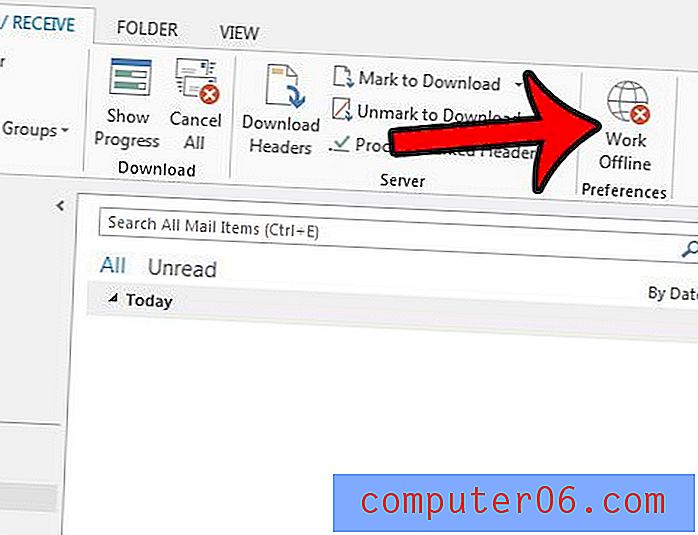
Você pode dizer que o Outlook 2013 está no modo offline, porque será exibido Trabalhando Off-line na barra de status na parte inferior da janela.
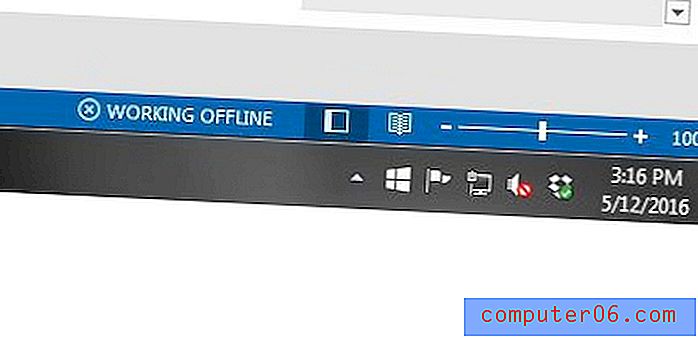
Além disso, haverá um x vermelho no ícone da barra de tarefas do Outlook quando você estiver no modo offline.
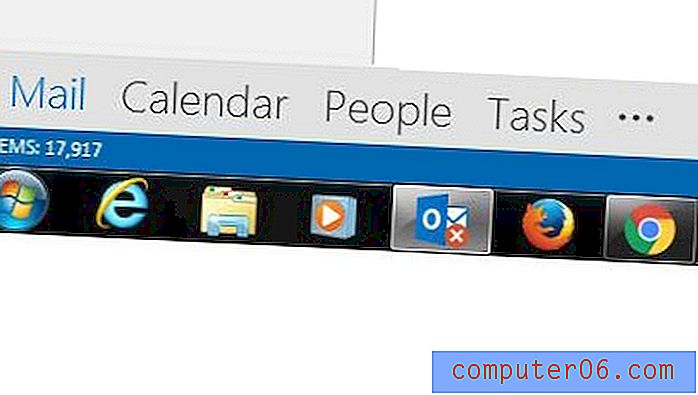
O Outlook 2013 não procura novas mensagens com frequência suficiente? A frequência de envio e recebimento é uma configuração que você pode controlar no programa. Clique aqui e saiba como você pode configurar o Outlook para procurar novas mensagens quantas vezes quiser.